Dashboarding & analytics
Het bijhouden van de resultaten van je LinkedIn campagnes is heel belangrijk. Zonder deze tracking weet je niet of je campagnes ook resultaat opleveren. Aangezien LinkedIn Ads een flinke investering kunnen zijn, is het erg belangrijk om deze campagnes ook te meten.
In dit blog leg ik uit hoe je op de juiste manier conversieacties kunt instellen in LinkedIn Ads, zodat je je resultaten effectief kunt analyseren. We maken hierbij gebruik van Google Tag Manager, onze favoriete tool voor het beheren van alle online conversies.
Bepaal welke conversie actie(s) je wilt meten
Dit kan variëren van het invullen van een formulier tot het bezoeken van een specifieke pagina of het doen van een aankoop. De keuze hangt af van jouw website en je doelen. Kies een actie die voor jou van belang is. Let ook op hoe vaak deze actie wordt uitgevoerd; als slechts een klein aantal bezoekers deze actie voltooit, kan het lastig zijn om conclusies te trekken uit de beperkte data die je ontvangt. In dat geval kun je overwegen om een andere, meer laagdrempelige conversieactie te kiezen.
Andersom kan ook, een conversie die te vaak wordt behaald is wellicht niet van hoge waarden.
LinkedIn Insight Tag
LinkedIn maakt gebruik van de LinkedIn Insight Tag voor browser tracking. Dit is een script dat je op je website plaatst en zorgt voor de verbinding tussen je website en LinkedIn.
Bij het plaatsen van de LinkedIn Insight Tag worden er third-party cookies op je website geplaatst. Zorg ervoor dat je rekening houdt met de cookievoorkeuren van gebruikers binnen de EU. Je mag de Insight Tag alleen laden als de bezoeker marketingcookies heeft geaccepteerd.
Je kunt de LinkedIn Insight Tag eenvoudig implementeren via Google Tag Manager. Voordat je dit doet, moet je de Insight Tag echter aanmaken in de LinkedIn Campagne Manager. Ga hiervoor naar de LinkedIn Campagne Manager, selecteer het juiste account en klik op ‘Insight Tag’.
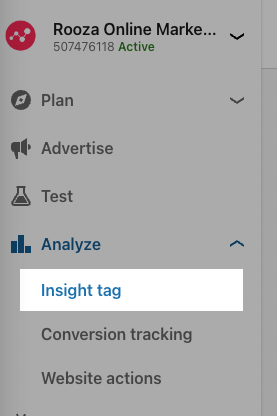
Klik vervolgens op ‘I will use a tag manager’ of ‘Ik gebruik een tagmanager’ en kopieer het partner-ID.
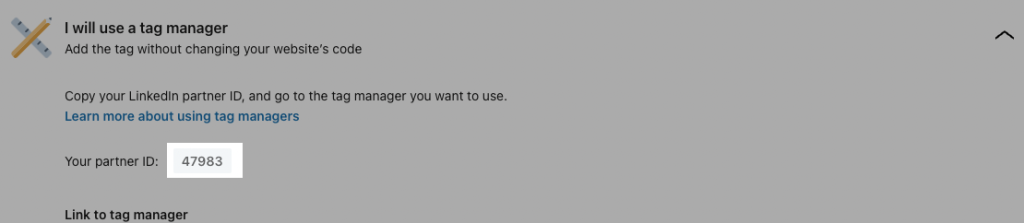
Open nu je Google Tag Manager-container en maak een nieuwe ‘LinkedIn Insight’-tag aan. Dit is een standaard ingebouwde tag die ervoor zorgt dat de juiste pixel wordt geplaatst. Plak je partner-ID in het veld ‘Insight Tag-ID’.
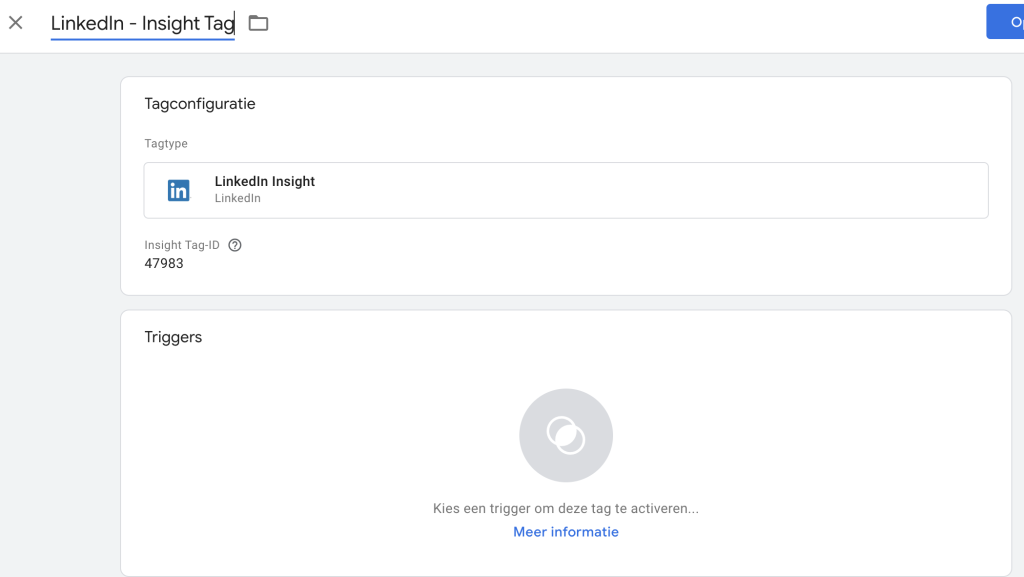
Voeg vervolgens een trigger toe. Het is ideaal om de tag op alle pagina’s te plaatsen, maar vanwege de AVG-wetgeving wil je de tag alleen activeren als de gebruiker marketing cookies heeft geaccepteerd. De instructies hiervoor kunnen variëren, afhankelijk van hoe je jouw cookie banner hebt geïmplementeerd. In ons geval activeren we de tag wanneer het aangepaste gebeurtenis ‘cookie_consent_marketing’ plaatsvindt.
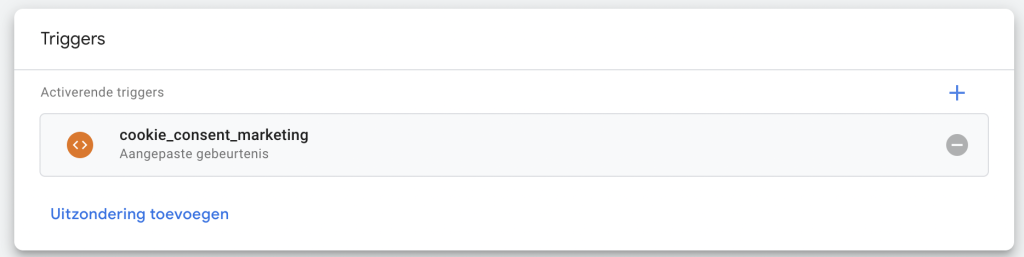
Je kunt de tag nu opslaan. Zodra je je Google Tag Manager-container publiceert, worden alle paginaweergaven op je website binnen LinkedIn gemeten.
Nu willen we natuurlijk nog specifieke conversieacties meten. In dit voorbeeld gaan we klikken op telefoonnummers meten.
Ga terug naar de LinkedIn Campagne Manager, klik in het menu op ‘Conversion tracking’, en vervolgens op ‘Create conversion’ en ‘Website tag conversion’.
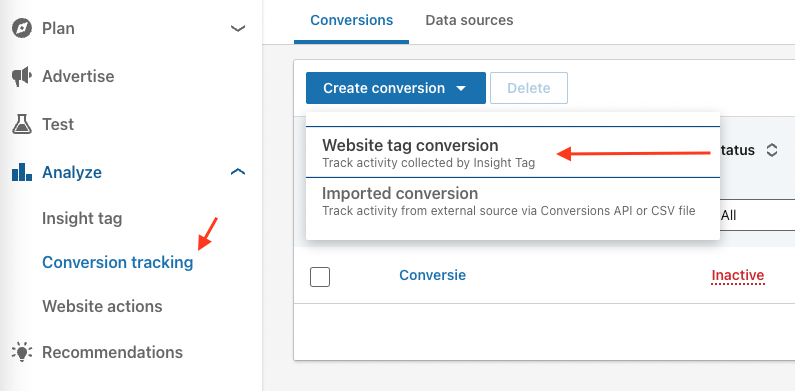
Op de volgende pagina geef je het conversie-evenement een unieke naam, een categorie, eventueel een waarde en selecteer je de conversie-attributieperiode.
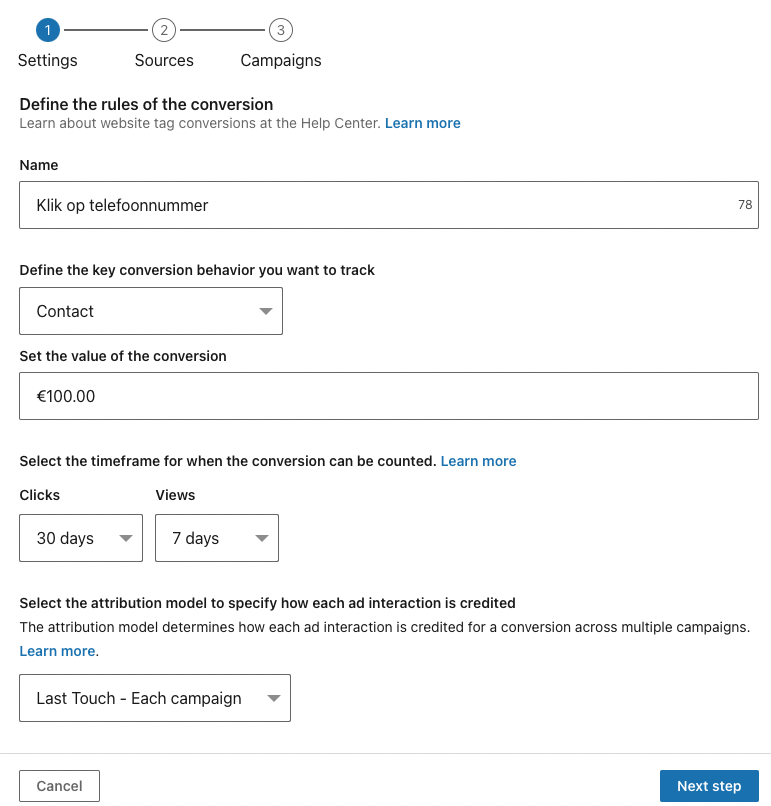
In de volgende stap selecteer je ‘Tag Manager’.
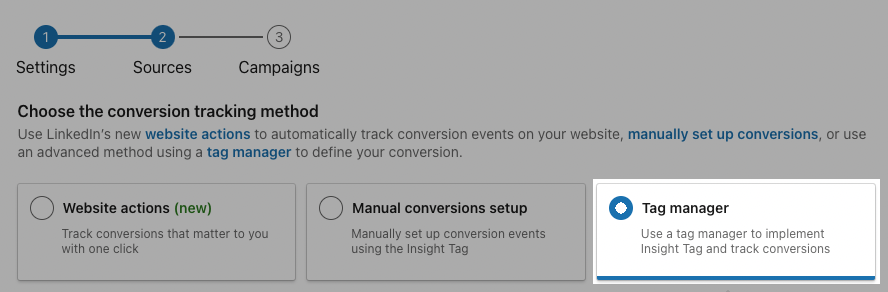
Scroll naar beneden, selecteer ‘event-specific events’ en kopieer de eerste code snippet.
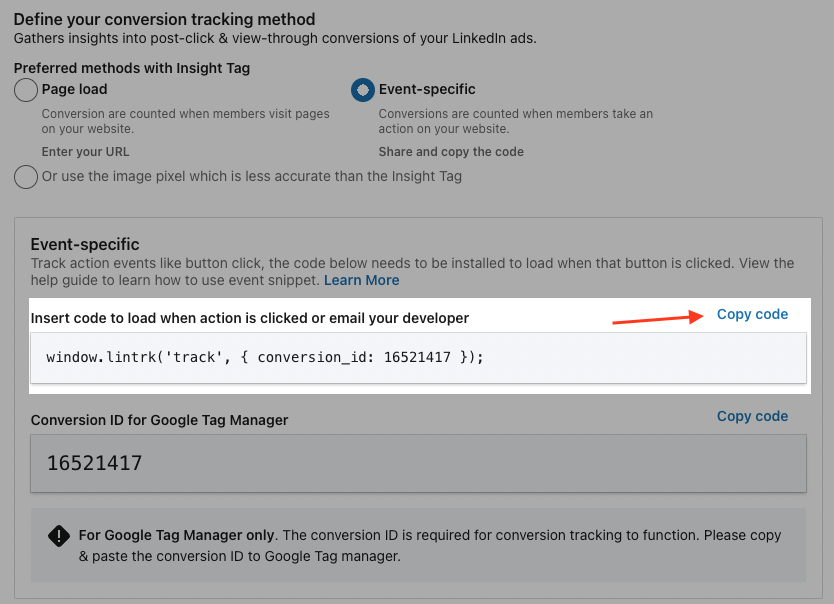
Nu kun je op de volgende stap klikken en het maken van een conversie-evenement binnen LinkedIn voltooien.
Ga vervolgens terug naar Google Tag Manager en gebruik deze code in een ‘Aangepaste HTML’-tag.
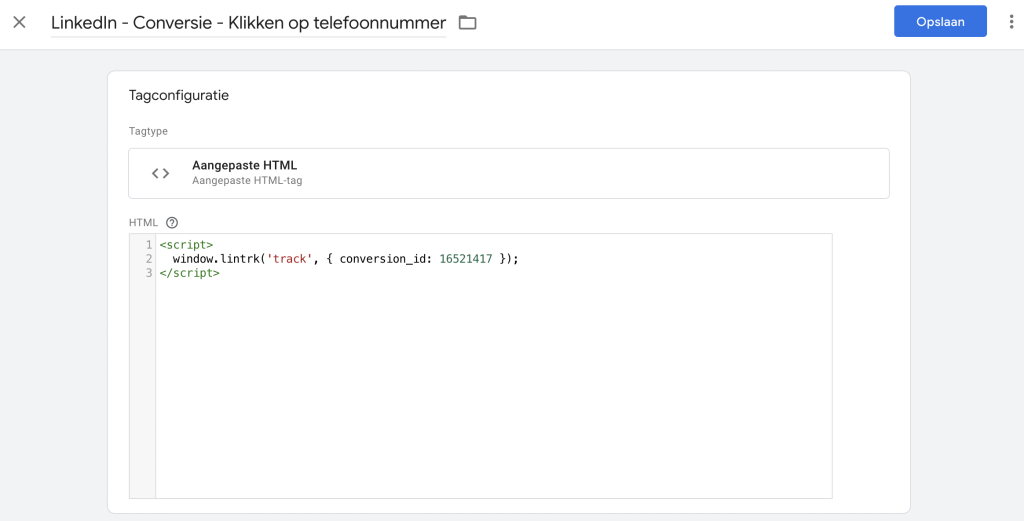
Het is belangrijk om de code die je zojuist hebt gekopieerd vanuit de LinkedIn Campagne Manager in te sluiten tussen de <script>…</script>-tags
Een andere belangrijke stap is het aanpassen van de tagreeks voor onze conversietag onder geavanceerde instellingen.
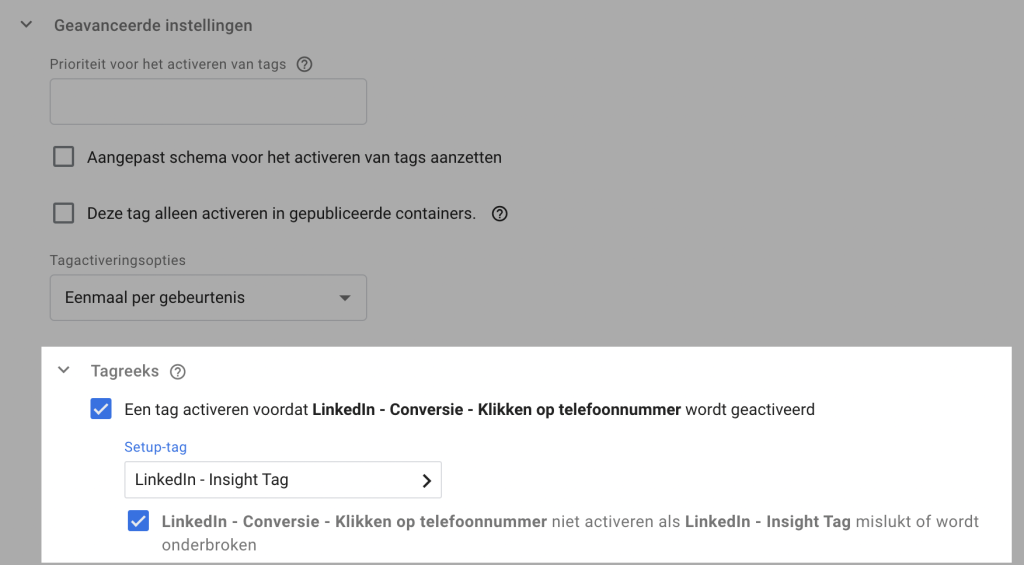
Hier stel je in dat de conversietag alleen moet worden uitgevoerd na de Insight Tag. Als bijvoorbeeld de Insight Tag niet wordt uitgevoerd vanwege niet-geaccepteerde marketingcookies, wordt de conversietag ook niet uitgevoerd met de bovenstaande instellingen.
Nu is het tijd om een trigger toe te voegen voor deze unieke conversieactie. De exacte stappen hiervoor kunnen variëren, afhankelijk van de conversieactie. In het geval van klikken op een telefoonnummer gebruiken we de volgende trigger instellingen.
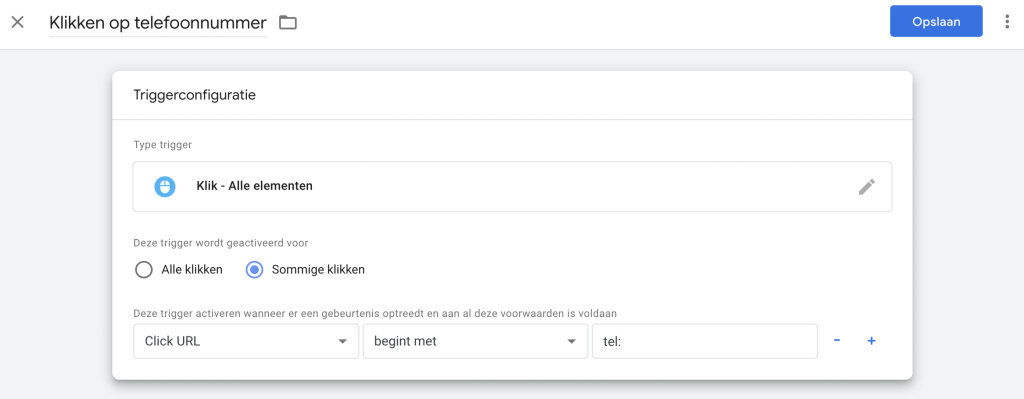
Je kunt nu de tag opslaan, deze stappen herhalen voor eventuele andere conversie acties en de Google Tag Manager container publiceren. Vanaf dat moment worden de conversies gemeten binnen LinkedIn Ads.
Heb je hulp nodig met je vraagstukken rondom analytics?
Aarzel niet om contact met ons op te nemen. Met onze ruime ervaring op het gebied van analytics vinden we zeker een oplossing!

Over de schrijver:
Christian wordt als performance marketing specialist blij als het gaat over het behalen van positieve ROI. Zijn weapons of choice zijn Google Ads, Facebook Ads, LinkedIn ads, Amazon Ads en SEO. Hij deinst ook niet terug voor de realisatie van goede dashboards of Tagmanager implementaties. Vooral als het wat ingewikkelder wordt.
Online marketing dashboard?
Krijg met rapportages en dashboards inzicht in data met geavanceerde en/of maatwerk Google Analytics implementaties.
Meer informatie over online marketing dashboard.
- Beschikbaar online én als PDF
- Op maat gemaakt in je eigen huisstijl
- Eventueel inclusief (complexe) Google Analytics implementatie (zowel hands-on als advies)
- Praktisch altijd een koppeling met uw eigen databronnen mogelijk (CRM, Mailsysteem, Website, Social Media etc.)